PS制作梦幻光线效果的霓虹字
- 2021-05-19 17:34
- 来源/作者:思缘论坛/瑭大官人
- 己被围观 次
本教程主要使用Photoshop制作梦幻光线效果的霓虹字体教程,字体部分主要使用图层样式来完成,后期加光线等素材来装饰完成,喜欢的朋友可以一起来学习吧。
先看看效果图

1、新建图层前景色设置为#424100,背景色设置为#161400,使用渐变工具的菱形渐变从中心至角落做一个渐变。
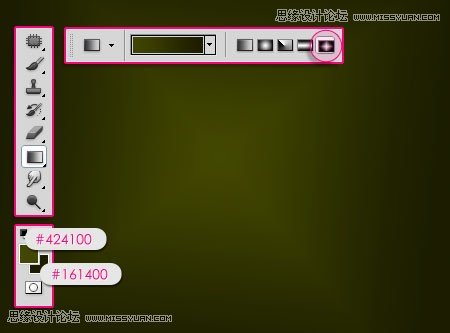
2、载入怀旧色彩云彩,调整大小,将图层混合模式调整为柔光。
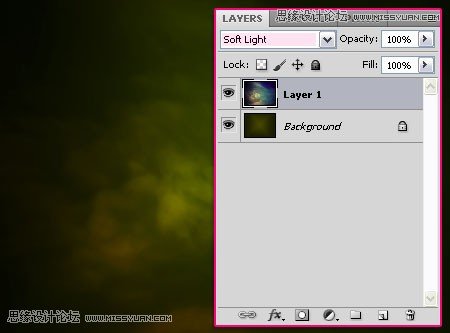
3、使用横排文字工具,字体为Marbold,大小为250像素,字符距离调整为75,字体颜色为#47460e
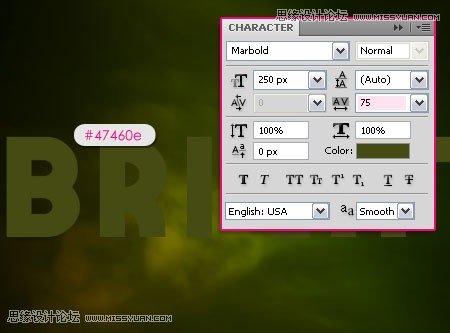
4、复制文字图层,文字图层副本填充为0
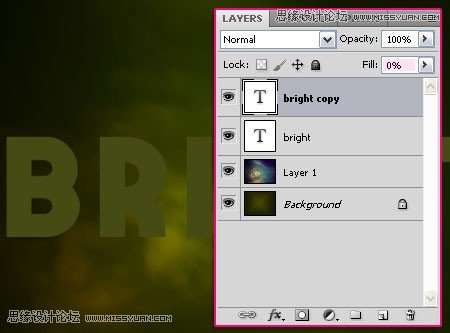
5、双击文字图层,应用一下图层样式,外发光:图层混合模式为亮光,大小为16,颜色为#fcfcfb。
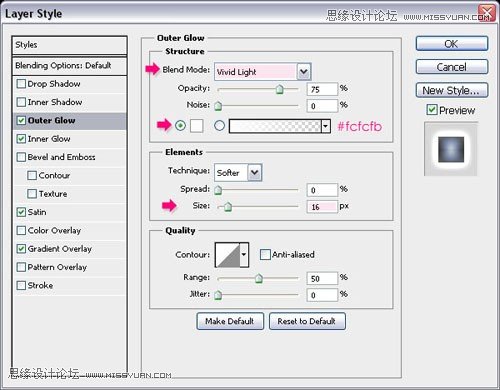
6、内发光:混合模式为亮光,颜色为#fcfcfb,源:中间,大小30。
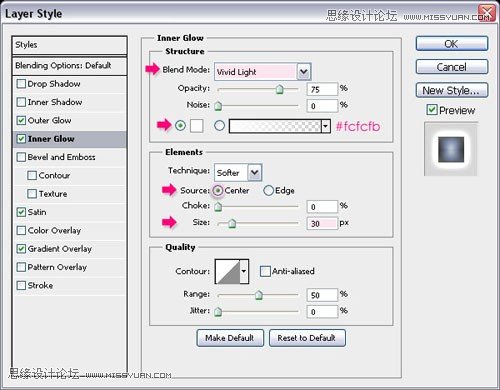
7、光泽:模式:叠加,颜色#6f9ad0。
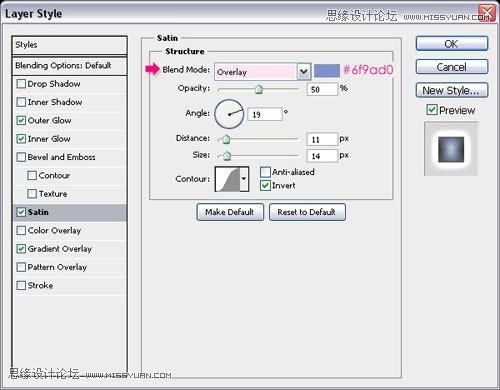
8、渐变叠加:混合模式叠加,不透明度45%,渐变样式:对称,缩放85%。
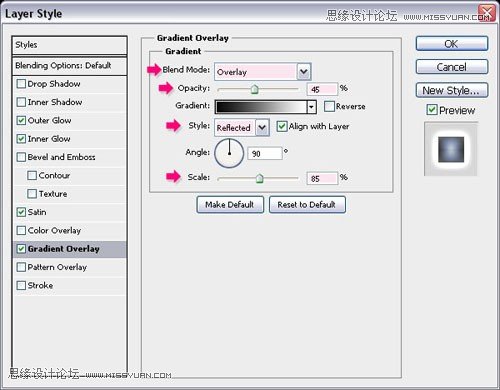
9、接下来刻画文字中得亮光。

(责任编辑:极限)
*PSjia.COM 倾力出品,转载请注明来自PS家园网(www.psjia.com)
上一篇:PS设计质感的立体字教程
下一篇:PS制作肮脏泥土字教程




